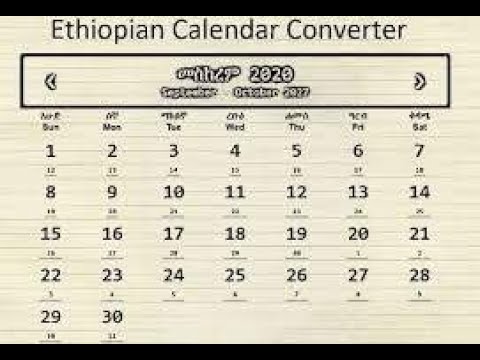ፋይሎችን ማስቀመጥ በኮምፒተርዎ ላይ በሰነዶች ፣ በስዕሎች ፣ በቪዲዮዎች ወይም በሌሎች ፋይሎች ላይ የመስራት አስፈላጊ አካል ነው። ሥራን መቆጠብ ማለት በኋላ እንዲቀጥሉት ፣ ፋይሎችን ለሌሎች እንዲያጋሩ እና ስራዎን ከፕሮግራም ስህተቶች እና ውድቀቶች እንዲጠብቁ ያስችልዎታል። ፋይሎችን እንዴት ማዳን እና በስራ ላይ ውጤታማነትን ከፍ ማድረግ እንደሚቻል ለማወቅ ከዚህ በታች ደረጃ 1 ን ይመልከቱ።
ደረጃ
ዘዴ 2 ከ 2 - ጥሩ የማዳን ልምዶች

ደረጃ 1. ብዙ ጊዜ ይቆጥቡ።
የፕሮግራም ብልሽቶች ብዙውን ጊዜ ባልተጠበቁ ጊዜያት ይከሰታሉ። በመደበኛነት ፋይሎችን በማስቀመጥ እራስዎን ከጠፉ የሥራ ሰዓታት ይጠብቁ። በፋይሉ ላይ ለውጦችን ካደረጉ ግን ዋናውን ለመፃፍ የማይፈልጉ ከሆነ ፣ አዲስ የፋይል ስም ያለው ቅጂ ለመሥራት “አስቀምጥ እንደ” የሚለውን ባህሪ ይጠቀሙ።
ብዙ ፕሮግራሞች ፋይሉን ከተወሰነ ጊዜ በኋላ ለማስቀመጥ የራስ-አድን ተግባር አላቸው። ይህ በአስቸኳይ ጊዜ ውስጥ በጣም ጠቃሚ ነው ፣ ግን ፋይሎችን በተደጋጋሚ የማስቀመጥ ልማድን መተካት የለበትም።

ደረጃ 2. የተቀመጠውን ፋይል ጠቃሚ ስም ይስጡት።
አዲስ ፋይል መጀመሪያ ሲያስቀምጡ ፋይሉን እንዲሰይሙ ይጠየቃሉ። የፋይሉ ስም ፋይሉን በቀላሉ ለመለየት እና እንደ ፋይሉ ቀን ወይም ደራሲ ያሉ አስፈላጊ መረጃዎችን መያዙን ያረጋግጡ። ይህ አንድ የተወሰነ ፋይል ማግኘት ሲፈልጉ የሚፈልጉትን እንዲያገኙ ይረዳዎታል።

ደረጃ 3. የፋይል ቅርጸትዎን ይፈትሹ።
አዲስ ፋይልን ለመጀመሪያ ጊዜ ሲያስቀምጡ ወይም አዲስ ቅጂ ለማድረግ “አስቀምጥ እንደ” የሚለውን ትእዛዝ ሲጠቀሙ ብዙ ፕሮግራሞች የፋይሉን ቅርጸት እንዲቀይሩ ያስችሉዎታል። ይህ ብዙውን ጊዜ የሚከናወነው ከፋይል ስም መስክ በታች ባለው ተቆልቋይ ምናሌ ላይ ጠቅ በማድረግ ነው።
የፋይሉን ቅርጸት መፈተሽ በጣም አስፈላጊ ነው ፣ በተለይም ፋይሉን እንደ እርስዎ ተመሳሳይ የፕሮግራሙ ስሪት ለሌለው ለሌላ ሰው ከሰጡ።

ደረጃ 4. የማከማቻ አቃፊን ያደራጁ
አብዛኛዎቹ ስርዓተ ክወናዎች የሰነዶች አቃፊን ለፋይሎች ነባሪ ማከማቻ አድርገው ይፈጥራሉ። ይህ የፋይል ሥፍራዎች አጠቃላይ ሀሳብ ቢኖረውም ፣ ብዙ ፋይሎችን ለማደራጀት የሚረዳዎትን የአቃፊ ስርዓት ለመፍጠር ጊዜ ይውሰዱ።
- በፋይሉ ዓይነት ፣ በፕሮጀክት ፣ በዕለት ወይም በሚፈልጓቸው ሌሎች መመዘኛዎች ለመደርደር አቃፊዎችን ይጠቀሙ።
- አብዛኛዎቹ የዊንዶውስ አዲስ ስሪቶች ቤተ -መጽሐፍትን ይጠቀማሉ ፣ ይህም አንድ ዓይነት አጠቃላይ ዓይነት ፋይሎችን በአንድ አካባቢ ውስጥ እንዲያከማቹ ያስችልዎታል። ይህ ቦታ ትክክለኛው ሥፍራ አይደለም ፣ ይልቁንም ከብዙ አካባቢዎች የመጡ የፋይሎች ስብስብ ነው።

ደረጃ 5. የቁልፍ ሰሌዳ አቋራጮችን ይማሩ።
በተለይ ፋይሎችን በተደጋጋሚ ካስቀመጡ የቁልፍ ሰሌዳ አቋራጮችን በመጫን ብዙ ጊዜን መቆጠብ ይችላሉ። በአብዛኛዎቹ ፕሮግራሞች ውስጥ Ctrl+S (Mac Cmd+S በ Mac ላይ) መጫን ፋይሉን ያስቀምጣል።
ብዙ ፕሮግራሞች እንዲሁ ለ “አስቀምጥ እንደ” ተግባር አቋራጭ አላቸው። እነዚህ አቋራጮች ለእያንዳንዱ ፕሮግራም ይለያያሉ። ለምሳሌ ፣ F12 በቃሉ ውስጥ “አስቀምጥ እንደ” መገናኛን ይከፍታል ፣ Photoshop ደግሞ አቋራጭ Shift+Ctrl+S ን ይጠቀማል።

ደረጃ 6. ፋይሎችን ምትኬ ያስቀምጡላቸው።
የውሂብ መጥፋት ወይም የኮምፒተር ውድቀትን ለመከላከል ፣ በተደጋጋሚ የተከማቹ ፋይሎችን ምትኬ ማስቀመጥዎን ያረጋግጡ። ይህ ማለት ከሰነዶች አቃፊ የተቀመጡ ፋይሎችን ወደ ውጫዊ ደረቅ ዲስክ መቅዳት ወይም ወደ የደመና ማከማቻ አገልግሎት መስቀል ማለት ነው።
ስለ ፋይሎች ምትኬ እንዴት እንደሚቀመጥ ተጨማሪ ዝርዝሮችን ለማግኘት በዊክሆው ላይ መመሪያን ይፈልጉ።
ዘዴ 2 ከ 2 - በተወሰኑ ፕሮግራሞች ውስጥ ፋይሎችን ማስቀመጥ

ደረጃ 1. ፋይሉን በማይክሮሶፍት ዎርድ ውስጥ ያስቀምጡ።
ቃል በዓለም ላይ በጣም ታዋቂ ከሆኑ የቃላት ማቀነባበሪያ ፕሮግራሞች አንዱ ነው። ስለዚህ በቃሉ ውስጥ ፋይሎችን እንዴት እንደሚቀመጡ ማወቅ እርስዎ ሊኖሩት የሚገባ አስፈላጊ ችሎታ ነው። በ Word ውስጥ ፋይሎችን እንዴት ምትኬ ማስቀመጥ እንደሚቻል ላይ ተጨማሪ ዝርዝሮችን ለማግኘት በዊኪውhow ላይ መመሪያን ይፈልጉ።

ደረጃ 2. በፎቶሾፕ ውስጥ ፋይሉን እንደ PSD ምስል ያስቀምጡ።
የተቀመጡ ፋይሎችን ቅርጸት እንዴት እንደሚቀይሩ ማወቅ ሌላ አስፈላጊ መሠረታዊ የኮምፒተር ችሎታ ነው። በፎቶሾፕ ውስጥ አንድ ፋይል እንደ PSD ምስል እንዴት እንደሚቀመጥ የሚያብራሩ በዊኪውው ላይ ጽሑፎችን ይፈልጉ ፣ ግን መሠረታዊዎቹ ደንቦች ለአብዛኞቹ ፕሮግራሞች ይተገበራሉ።

ደረጃ 3. አንድ ምስል ከድር ጣቢያ ያስቀምጡ።
በይነመረቡ በተለያዩ የተለያዩ ይዘቶች የተሞላ ነው ፣ እና ሊያድኗቸው የሚፈልጓቸውን አንዳንድ ምስሎች ሊያገኙ ይችላሉ። ሁሉም የድር አሳሾች ምስሎችን በቀላሉ ወደ ኮምፒተርዎ እንዲያስቀምጡ ያስችሉዎታል ፣ እና ተመሳሳይ ደረጃዎች ሌሎች የፋይሎችን አይነቶች ከድር ጣቢያዎች ለማዳን ሊያገለግሉ ይችላሉ።

ደረጃ 4. የጉግል ሰነድን ያስቀምጡ።
በደመና ላይ የተመሰረቱ የሰነድ መፍትሄዎች ይበልጥ ተወዳጅ እየሆኑ መጥተዋል ፣ እና በ Google Drive ላይ አንዳንድ ስራዎችን እየሰሩ ይሆናል። እነዚህ ፋይሎች ሁል ጊዜ በደመናው ውስጥ ቢቀመጡም ፣ በይነመረቡን ማግኘት ሳያስፈልጋቸው እንዲከፍቷቸው በኮምፒተርዎ ላይ ማውረድ እና ማስቀመጥ ይችላሉ።